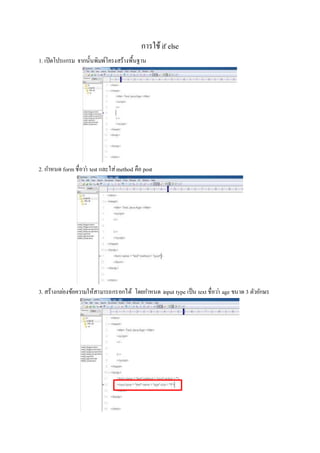
การใช้เงื่อนไข และการประกาศตัวแปร
- 1. การใช้ if else 1. เปิดโปรแกรม จากนั้นพิมพ์โครงสร้างพื้นฐาน 2. กาหนด form ชื่อว่า test และใส่method คือ post 3. สร้างกล่องข้อความให้สามารถกรอกได้ โดยกาหนด input type เป็น text ชื่อว่า age ขนาด 3 ตัวอักษร
- 2. 4. สร้างปุ่มชื่อว่า submit 5. จากนั้นบันทึก 6. จะได้ผลลัพธ์ดังนี้ 7. เนื่องจากปุ่มยังไม่มีชื่อที่ใช้แสดงจึงใส่ชื่อแสดงว่า Send data
- 3. 8. จะได้ผลลัพธ์ดังภาพ 9. ต่อมาใส่ Script ในส่วน Head และใส่ฟังก์ชั่นที่มาได้รับค่าที่กรอกมามากกว่า 50ให้แสดงกล่องแจ้งเตือน 10. และหากได้รับค่านอกเหนือจากนั้นในแสดงกล่องแจ้งเตือนอีกข้อความหนึ่ง 11. กลับไปที่ onclick ให้เท่ากับ demo()
- 4. 12. เมื่อกรอกค่าจะได้ดังนี้ (กรอกค่าน้อยกว่า 50) (กรอกค่ามากกว่า 50) 13. เพิ่ม if ที่หากไม่กรอกค่าให้แสดงกล้องแจ้งเตือนที่บอกว่า “Please insert youage” 14. หากไม่กรอกค่า จะได้ผลลัพธ์ดังภาพ 15. ต่อมาเป็นการประกาศตัวแปรชื่อว่า score เก็บค่า กล่องรับข้อความ
- 5. 16. โดยใส่เงื่อนไข if เป็นเงื่อนไข ต่อมาเป็น else if และเงื่อนไขสุดท้ายเป็น else 17. เมื่อบันทึก จะได้ผลลัพธ์ดังภาพ